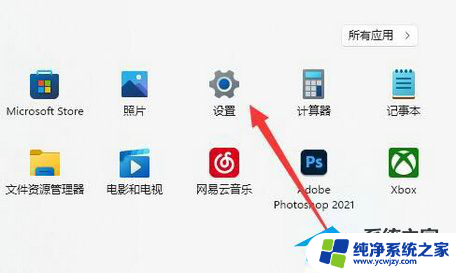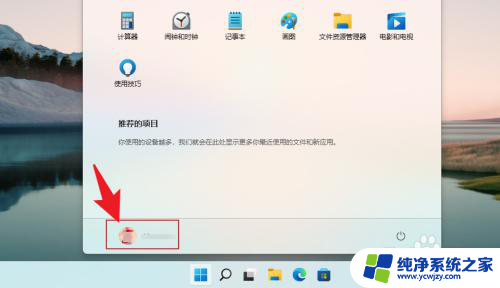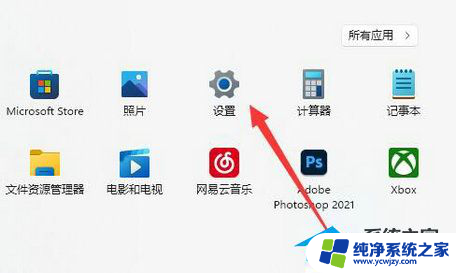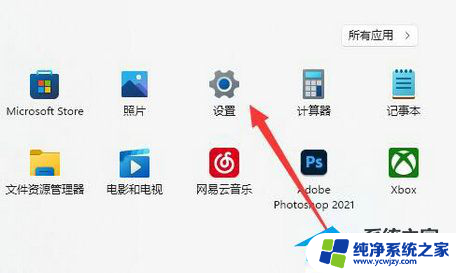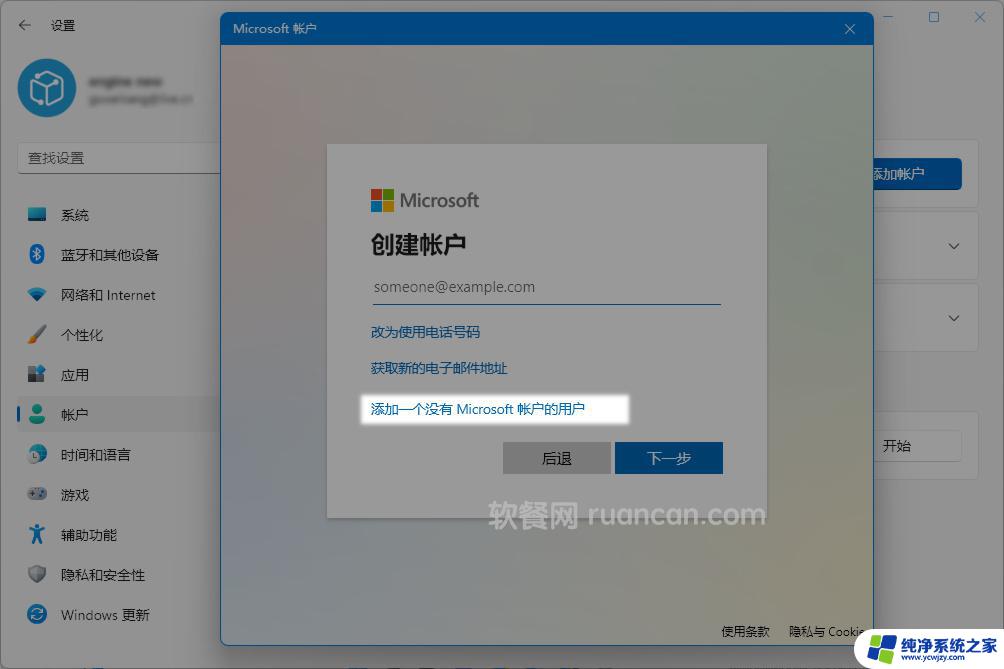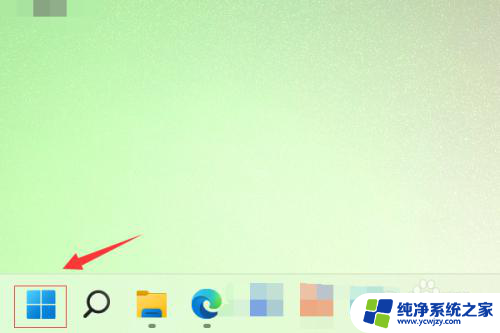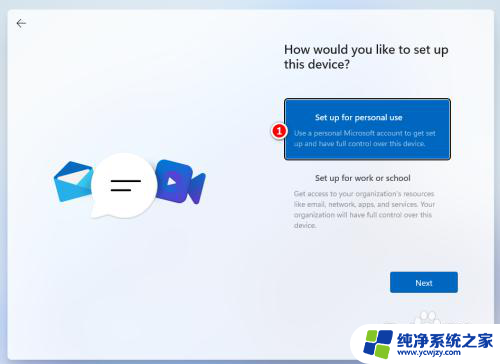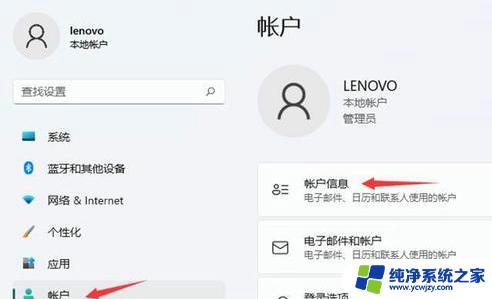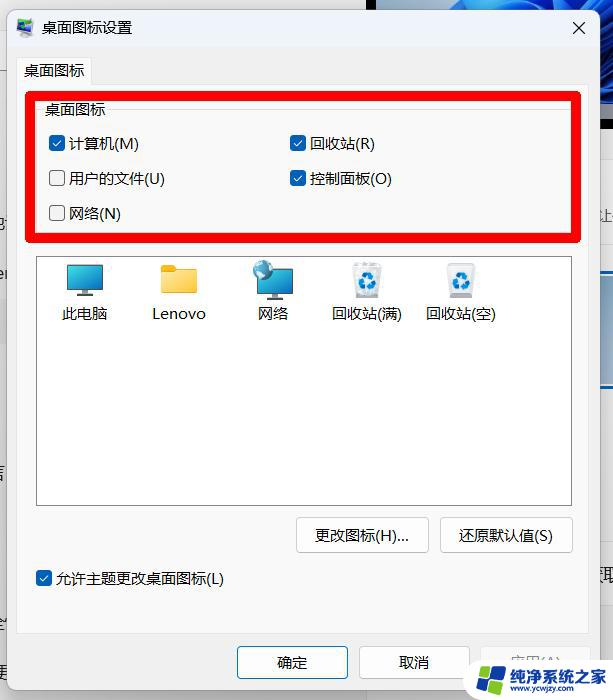win11怎么改为本地账户登录 Win11怎样使用本地账户登录
更新时间:2024-02-17 12:50:42作者:jiang
Win11是微软最新推出的操作系统,相比之前的版本,它带来了许多令人兴奋的新功能和改进,其中一个重要的变化是登录方式的调整,用户现在可以选择使用本地账户登录Win11。相比于以往需要使用Microsoft账户登录的方式,使用本地账户登录可以更好地保护个人隐私和数据安全。Win11怎样改为本地账户登录呢?接下来我们将详细介绍Win11如何使用本地账户登录,并为您提供操作步骤。让我们一起来了解吧!
Win11使用本地账户登录的方法
1、首先点开底部“ windows徽标 ”,在上面找到并打开“ 设置 ”。
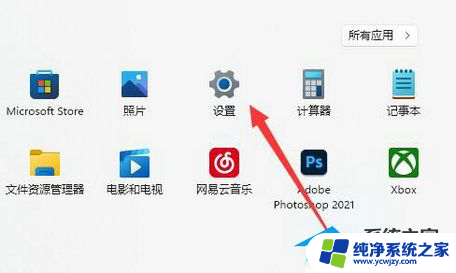
2、然后进入左边栏的“ 账户 ”,打开右边的“ 账户信息 ”。
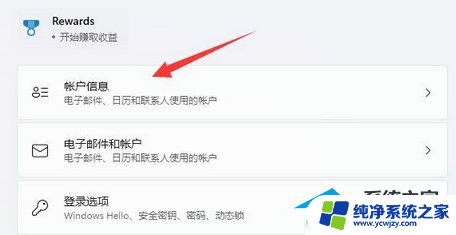
3、打开后,在账户设置里选择“ 使用本地账户登录 ”。
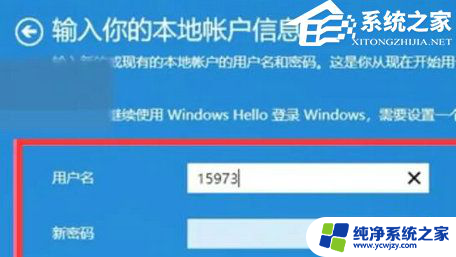
4、最后使用本地账户的账号密码登录即可。
以上是如何将Win11更改为本地账户登录的全部内容,如果您遇到相同的问题,可以参考本文中介绍的步骤进行修复,希望这对大家有所帮助。